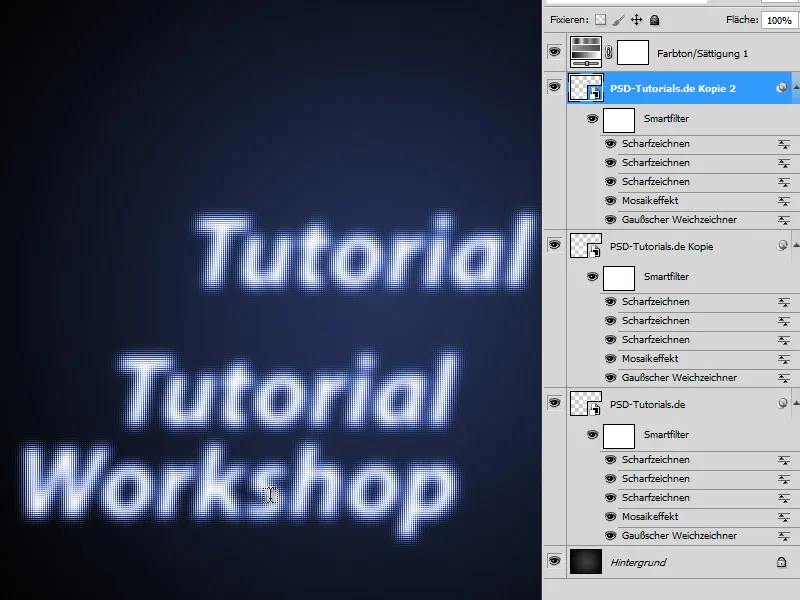En mosaikk effekt er en kreativ måte å transformere bilder til fascinerende pikselkunstverk. Takket være bruken av Smart-objekter i Photoshop, kan du lage denne effekten fleksibel og raskt prøve ut forskjellige varianter uten å ødelegge ditt originale bilde. Uansett om det er for portretter, landskap eller abstrakte design - mosaikkeffekten tilbyr uendelige muligheter. I denne opplæringen vil jeg vise deg trinnvis hvordan du kan lage imponerende mosaikkeffekter ved hjelp av Smart-objekter og enkelt oppnå forskjellige resultater. La oss begynne og la kreativiteten din få fritt spillerom!
Trinn 1:
Først oppretter jeg et nytt dokument; størrelsen betyr ingenting. Jeg farger bakgrunnslaget svart. Deretter oppretter jeg en tekst i hvit farge. Nå konverterer jeg teksten til et Smart-objekt (for å gjøre dette, hikker jeg på tekstlaget i lagpanelet med høyre museknapp og deretter på Konverter til Smart-objekt).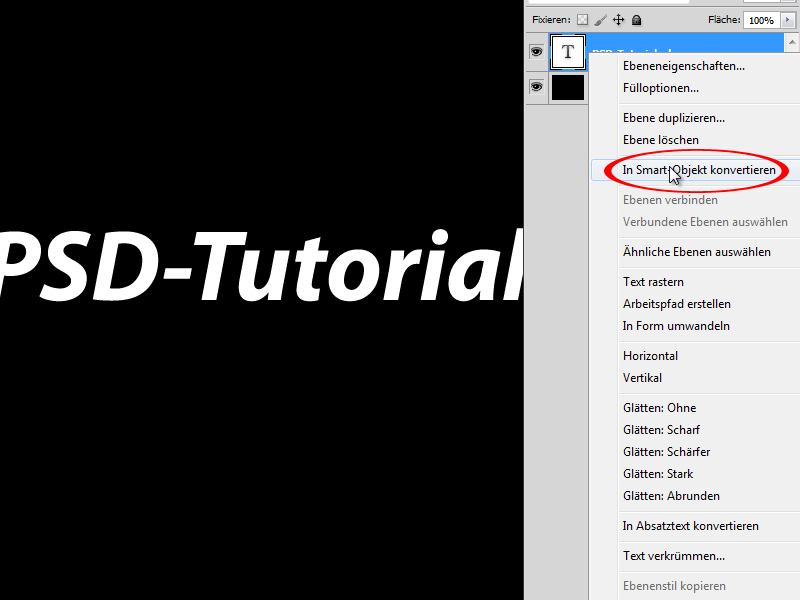
Trinn 2:
Nå justerer jeg under Meny>Filter>Uskarphetsfiltre>Gaussisk uskarphet følgende innstilling: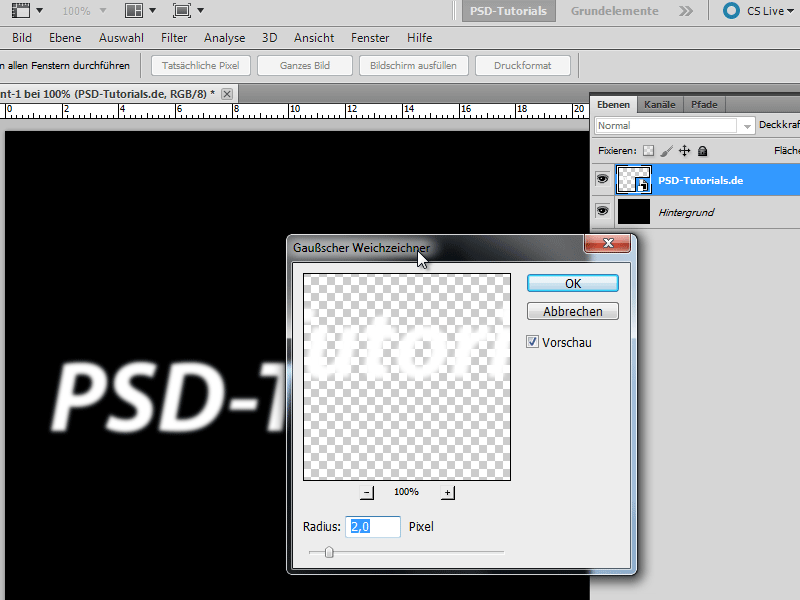
Trinn 3:
Og deretter legger jeg inn følgende under Meny>Filter>Mosaikk effekt: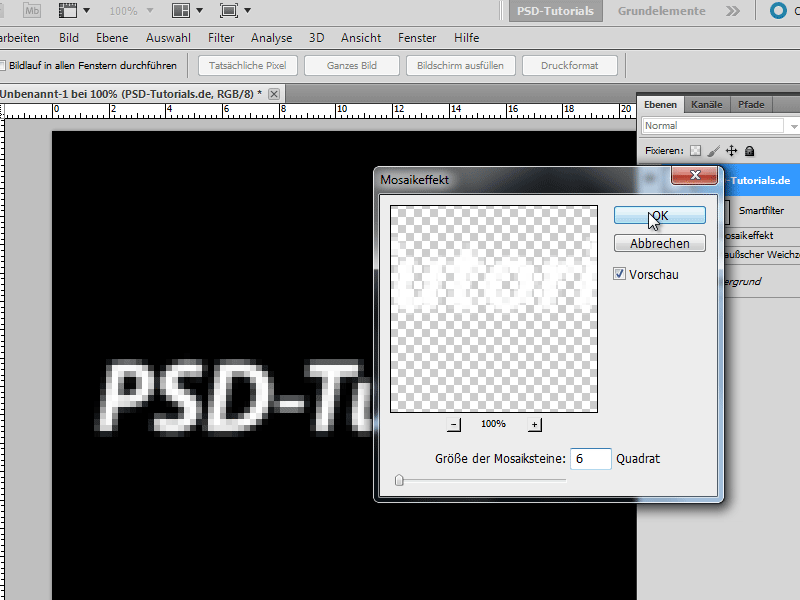
Trinn 4:
Nå går jeg til Meny>Filter>Skarphetsfiltre>Skarphet. Jeg kjører denne filteren tre ganger på rad.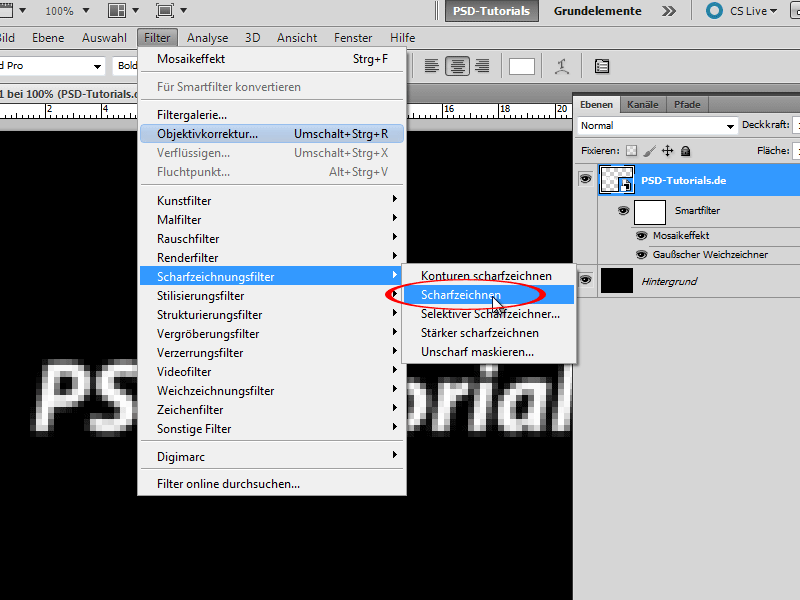
Trinn 5:
Derefter oppretter jeg et justeringslag Fargetone/S metthet (for å gjøre dette, klikker jeg på ikonet for justeringslag i lag-panelet). Når jeg har huket av for Fargelegging, kan jeg justere fargen med Fargetone.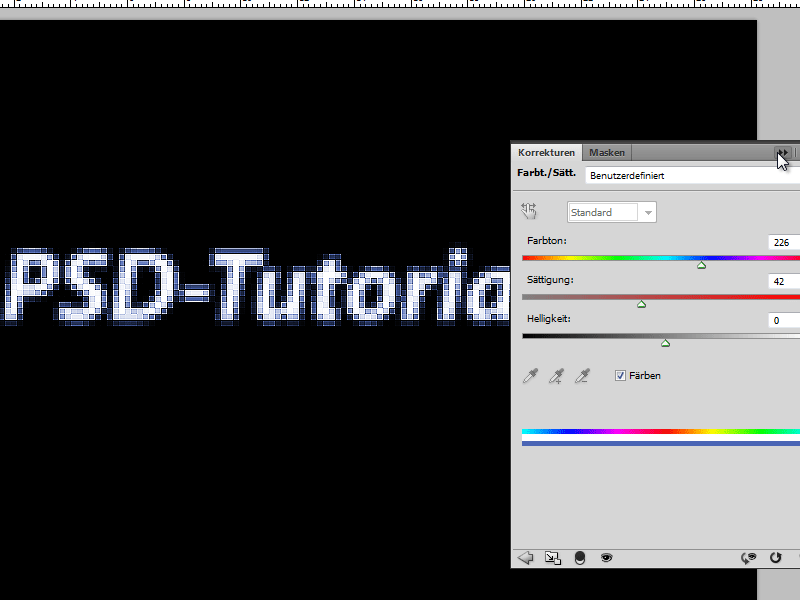
Trinn 6:
Neste steg er å fargelegge bakgrunnen med en radial gradient. Resultatet kan virkelig imponere, ikke sant?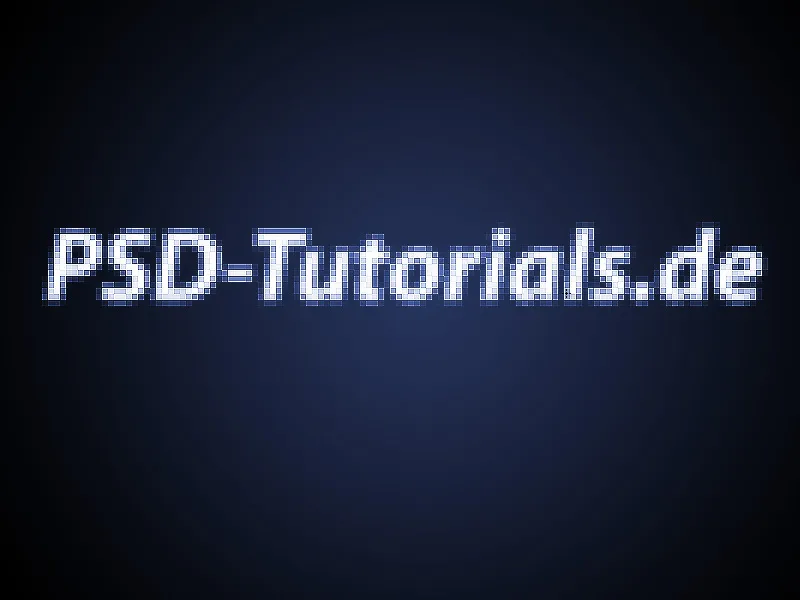
Trinn 7:
Ved å dobbeltklikke på Smart-objektet går jeg inn i redigeringsmodus for teksten og kan gjøre endringer. Så snart jeg lukker Smart-objektet, vil effekten umiddelbart bli brukt på den nye teksten.
Trinn 8:
Det geniale med å bruke Smart-filtre er muligheten til å endre innstillingene når som helst. Hvis jeg for eksempel reduserer antall kvadrater nå (f.eks. til 2), vil effekten se helt annerledes ut:
Trinn 9:
Tips: Hvis jeg vil ha flere instanser av Smart-objektet, trenger jeg bare å dra det til symbolet for Nytt i lagpanelet. Hvis jeg deretter endrer teksten, vil den endres i alle Smart-Objekter, jeg har kopiert på denne måten. Hvis jeg ikke vil det, må jeg høyreklikke og velge Nytt Smart-objekt ved å kopiere.